
Sommario:
- Forniture
- Passaggio 1: installazione della CPU
- Passaggio 2: installazione del dispositivo di raffreddamento della CPU
- Passaggio 3: installazione della memoria
- Passaggio 4: installazione della scheda madre
- Passaggio 5: installazione dell'alimentatore
- Passaggio 6: fan
- Passaggio 7: dischi rigidi e SSD
- Passaggio 8: installazione della scheda video
- Passaggio 9: collegamento dei cavi
- Autore John Day [email protected].
- Public 2024-01-30 10:02.
- Ultima modifica 2025-01-23 14:49.

Ecco come costruire un computer
Forniture
Configurazione / Cose di cui avrai bisogno:
Caso
processore
Dispositivo di raffreddamento della CPU
Ram
Scheda madre
Alimentazione elettrica
fan
Dischi rigidi/SSD
Cavi di alimentazione
Scheda video
Passaggio 1: installazione della CPU
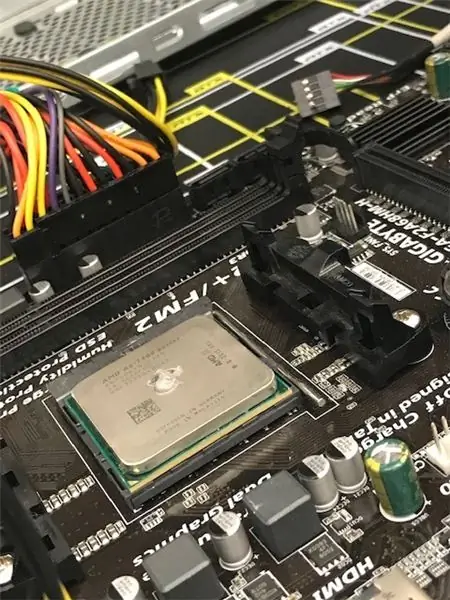
prima prendi la tua scheda madre e ci metti dentro la cpu
Passaggio 2: installazione del dispositivo di raffreddamento della CPU
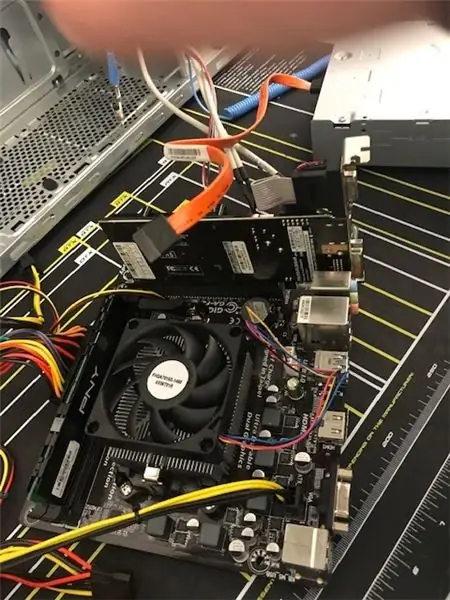
Dopo aver inserito la CPU, metti sopra il dissipatore di calore
Passaggio 3: installazione della memoria

Apri gli slot dimm e inserisci comunque molti bastoncini d'ariete
Passaggio 4: installazione della scheda madre

Metti i distanziatori nella custodia e avvita la scheda madre nella custodia
Passaggio 5: installazione dell'alimentatore
Inserire l'alimentatore nello slot designato
Passaggio 6: fan

Collega la ventola e inseriscila nello slot
Passaggio 7: dischi rigidi e SSD
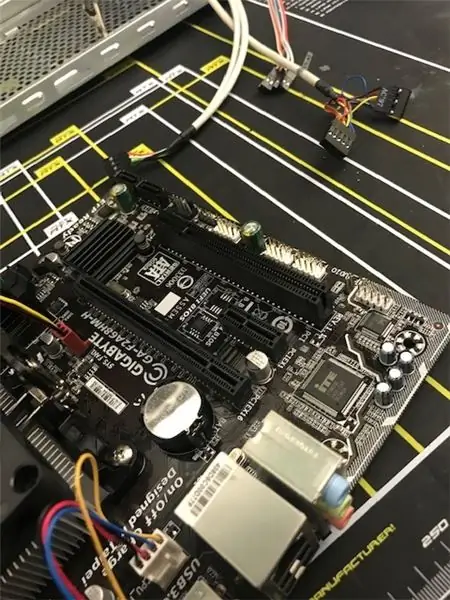
Collega il cavo dati sata alla tua scheda madre e inserisci l'unità nello slot designato
Passaggio 8: installazione della scheda video
Inserisci la scheda video nello slot PCIe
Passaggio 9: collegamento dei cavi
Collegare i cavi di alimentazione a ciascun componente
Consigliato:
Computer Build 1 KCTC 2a sessione: 14 passaggi

Computer Build 1 KCTC 2a sessione: Avrai bisogno delle seguenti parti per completare la tua build:1) Scheda madre2) CPU3) Dissipatore di calore + ventola4) RAM5) Case del computer6) Disco rigido7) Alimentatore8) Scheda grafica
Come inviare file di grandi dimensioni da computer a computer: 6 passaggi

Come inviare file di grandi dimensioni da computer a computer: le dimensioni dei file continuano ad aumentare con l'avanzare della tecnologia. Se sei in un mestiere creativo, come il design o la modellazione, o solo un hobbista, il trasferimento di file di grandi dimensioni può essere una seccatura. La maggior parte dei servizi di posta elettronica limita le dimensioni massime degli allegati a circa 25
Utilizzo della PSP come joystick del computer e quindi controllo del computer con la PSP: 5 passaggi (con immagini)

Utilizzo della PSP come joystick del computer e quindi controllo del computer con la PSP: puoi fare molte cose interessanti con l'homebrew della PSP, e in questo tutorial ti insegnerò come usare la tua PSP come joystick per giocare, ma c'è anche un programma che ti permette di usare il tuo joystick come mouse. Ecco i mater
Scarica e installa Windows 7 Beta (Build 7000) sul tuo computer: 4 passaggi

Scarica e installa Windows 7 Beta (Build 7000) sul tuo computer: in questo tutorial, ti mostrerò come scaricare la versione beta di Windows 7 su un dvd (la dimensione del file è di 3,7 giga) e installarla sul tuo computer. Iniziamo
Usa SSH e XMing per visualizzare i programmi X da un computer Linux su un computer Windows: 6 passaggi

Usa SSH e XMing per visualizzare i programmi X da un computer Linux su un computer Windows: Se usi Linux al lavoro e Windows a casa, o viceversa, a volte potresti dover accedere al computer dall'altra posizione ed eseguire programmi. Bene, puoi installare un server X e abilitare il tunneling SSH con il tuo client SSH e uno
